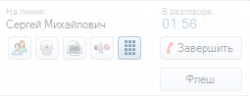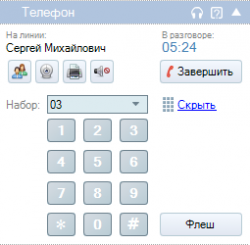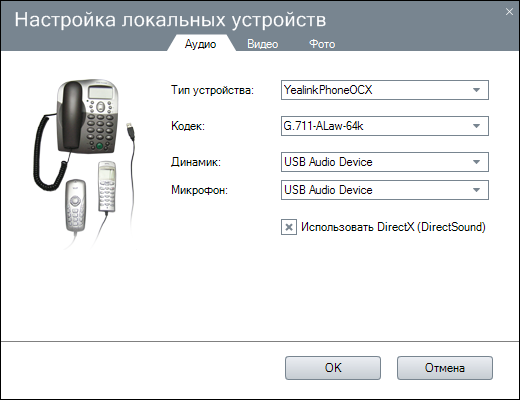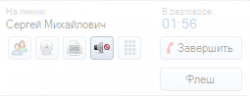Выбор аудио-устройств. Гарнитура — различия между версиями
Elena (обсуждение | вклад) |
|||
| (не показано 15 промежуточных версии 3 участников) | |||
| Строка 1: | Строка 1: | ||
| − | + | <code>[[Техническая документация]] / [[Телефон]] / [[Выбор аудио-устройств. Гарнитура]]</code> | |
| − | + | ||
| Строка 40: | Строка 39: | ||
и переходит в режим работы по обслуживанию гарнитуры. В качестве устройств ввода и вывода могут быть назначены любые звуковые устройства, существующие в системе, в частности, даже несоответствующие тому типу телефона, который выбран. Кнопки управления гарнитурой отображаются во всех режимах работы. | и переходит в режим работы по обслуживанию гарнитуры. В качестве устройств ввода и вывода могут быть назначены любые звуковые устройства, существующие в системе, в частности, даже несоответствующие тому типу телефона, который выбран. Кнопки управления гарнитурой отображаются во всех режимах работы. | ||
| − | [[Файл:Cl ph headset incoming.png| | + | <center>[[Файл:Cl ph headset incoming.png|250px]] [[Файл:cl_ph_headset_acm.png|250px]] [[Файл:cl_ph_headset_hookupflashing.png|250px]]</center> |
| − | На приведенном изображении | + | На приведенном изображении - вид модуля при активном режиме набора номера после флеш-разрыва и размещения абонента в удержании. Для возврата к абоненту можно либо нажать кнопку «Отменить», либо нажать FLASH на телефоне, либо быстро положить и поднять трубку телефона, либо положить трубку и дождаться обратного вызова абонента из флеш-буфера. |
| − | |||
При выборе гарнитуры в списке доступных устройств, в окне настройки появляется дополнительная вкладка «Гарнитура». | При выборе гарнитуры в списке доступных устройств, в окне настройки появляется дополнительная вкладка «Гарнитура». | ||
Для jack-гарнитуры доступны параметры автоматического реагирования при поступлении вызова или при поступлении сигнала отбоя. Для их настройки используются соответствующие элементы управления вкладки «Гарнитура» (флаги «Снимать трубку автоматически» и «Реагировать на отбой автоматически»). | Для jack-гарнитуры доступны параметры автоматического реагирования при поступлении вызова или при поступлении сигнала отбоя. Для их настройки используются соответствующие элементы управления вкладки «Гарнитура» (флаги «Снимать трубку автоматически» и «Реагировать на отбой автоматически»). | ||
| − | |||
| − | + | [[Файл:cl_ph_settings_headset.png|center]] | |
| − | |||
| − | |||
| − | |||
Также при работе с jack-гарнитурой для набора цифр и управляющих команд можно использовать цифровую часть клавиатуры (NumPad). Для этого в окне выбора устройств необходимо выставить соответствующий флаг («набор с клавиатуры»). Следует отметить, набор цифр производится только в режиме снятой трубки, а клавиши «+» и «-» на цифровой клавиатуре заменяют собой основные кнопки действий. Поскольку команды взаимоисключены и контекстно-зависимы, кнопка «+» заменяет команды «Поднять трубку», «Завершить / положить трубку» и «Ответить», а кнопка «-» заменяет команду «Flash». | Также при работе с jack-гарнитурой для набора цифр и управляющих команд можно использовать цифровую часть клавиатуры (NumPad). Для этого в окне выбора устройств необходимо выставить соответствующий флаг («набор с клавиатуры»). Следует отметить, набор цифр производится только в режиме снятой трубки, а клавиши «+» и «-» на цифровой клавиатуре заменяют собой основные кнопки действий. Поскольку команды взаимоисключены и контекстно-зависимы, кнопка «+» заменяет команды «Поднять трубку», «Завершить / положить трубку» и «Ответить», а кнопка «-» заменяет команду «Flash». | ||
| − | + | <span style="color:red;">ВНИМАНИЕ! Для включения режима управления гарнитурой с клавиатуры необходимо выставить галку в настройках, проконтролировать отсутствие или отключенное состояние флага в конфигурационном файле клиентского приложения, блокирующего перехват действий клавиатуры, а также включить режим SCROLL LOCK. При активации режима управления любое нажатие кнопки на цифровой клавиатуре будет приводить к соответствующему действию с телефоном вместо стандартных действий в том приложении, которое активно в данный момент (например, «+» будет приводить к снятию трубки или завершению разговора в зависимости от того, какая команда доступна в данный момент). Режим управления активен в любых приложениях и окнах. Для его деактивации достаточно отключить режим SCROLL LOCK. Для набора цифр необходимо также чтобы был включен режим NUM LOCK (автоматически включается вместе с включением SCROLL LOCK).</span> | |
| − | ВНИМАНИЕ! Для включения режима управления гарнитурой с клавиатуры необходимо выставить галку в настройках, проконтролировать отсутствие или отключенное состояние флага в конфигурационном файле клиентского приложения, блокирующего перехват действий клавиатуры, а также включить режим SCROLL LOCK. При активации режима управления любое нажатие кнопки на цифровой клавиатуре будет приводить к соответствующему действию с телефоном вместо стандартных действий в том приложении, которое активно в данный момент (например, «+» будет приводить к снятию трубки или завершению разговора в зависимости от того, какая команда доступна в данный момент). Режим управления активен в любых приложениях и окнах. Для его деактивации достаточно отключить режим SCROLL LOCK. Для набора цифр необходимо также чтобы был включен режим NUM LOCK (автоматически включается вместе с включением SCROLL LOCK). | + | |
| − | |||
Флаг «Использовать сервис автодозвона» по умолчанию установлен и задействует стандартный режим поведения устройства при наборе номера в поле и отправки с помощью кнопки «Позвонить», а также при вызове абонентов из контекстного меню модулей. В стандартном режиме активируется сервис автодозвона, а на рабочем месте отображается информация о вызываемом абоненте с возможностью отменить действие или снять трубку, тем самым переключившись из автодозвона в режим резервирования внешней линии. | Флаг «Использовать сервис автодозвона» по умолчанию установлен и задействует стандартный режим поведения устройства при наборе номера в поле и отправки с помощью кнопки «Позвонить», а также при вызове абонентов из контекстного меню модулей. В стандартном режиме активируется сервис автодозвона, а на рабочем месте отображается информация о вызываемом абоненте с возможностью отменить действие или снять трубку, тем самым переключившись из автодозвона в режим резервирования внешней линии. | ||
В некоторых случаях требуется иное поведение гарнитуры, а именно использование стандартного режима «Входа в АТС», по аналогии с IP-телефонами. В случае использования IP-телефона на самом устройстве имеется кнопка «Call» или «Send», после нажатия на которую происходит отправка INVITE-инструкции на сервер и активация спикерфона. При необходимости сформировать аналогичное поведение для гарнитуры достаточно сбросить описываемый флаг. Таким образом вместо отправки номера в сервис автодозвона будет снята трубка (на локальном устройстве «Гарнитура») и номер будет отправлен непосредственно в АТС. | В некоторых случаях требуется иное поведение гарнитуры, а именно использование стандартного режима «Входа в АТС», по аналогии с IP-телефонами. В случае использования IP-телефона на самом устройстве имеется кнопка «Call» или «Send», после нажатия на которую происходит отправка INVITE-инструкции на сервер и активация спикерфона. При необходимости сформировать аналогичное поведение для гарнитуры достаточно сбросить описываемый флаг. Таким образом вместо отправки номера в сервис автодозвона будет снята трубка (на локальном устройстве «Гарнитура») и номер будет отправлен непосредственно в АТС. | ||
| − | |||
| − | |||
Для гарнитуры можно назначить любое звуковое устройство в качестве динамика для рингтона. Это имеет смысл, если в системе несколько звуковых устройств, чтобы звук рингтона воспроизводился в громкоговорители взамен наушников. Помимо устройства следует указать мелодию (файлы *.mp3 и *.wav). Если в системе только одно устройство, и именно к нему подключена гарнитура, то качестве устройства для звонка можно выбрать системный динамик компьютера с указанием типа сигнала. | Для гарнитуры можно назначить любое звуковое устройство в качестве динамика для рингтона. Это имеет смысл, если в системе несколько звуковых устройств, чтобы звук рингтона воспроизводился в громкоговорители взамен наушников. Помимо устройства следует указать мелодию (файлы *.mp3 и *.wav). Если в системе только одно устройство, и именно к нему подключена гарнитура, то качестве устройства для звонка можно выбрать системный динамик компьютера с указанием типа сигнала. | ||
| + | В режиме активной коммутации у пользователя имеется возможность отключить микрофон своего устройства кнопкой «Выключить звук в панели управления коммутацией модуля «Телефон». | ||
| − | |||
| − | + | [[Файл:cl_ph_connect_mute.png|center|250px]] | |
| − | |||
| − | |||
| + | В обычном режиме при коммутации с абонентом панель с клавишами DTMF скрывается за отсутствием постоянной необходимости пользования ей. Однако при появлении такой необходимости при работе с гарнитурой или устройством, на котором отсутствует возможность отправлять DTMF сигналы, в панели управления коммутацией доступна кнопка отображения панели с клавишами DTMF. | ||
| − | |||
| − | + | <center>[[Файл:cl_ph_connect_numpad.png|250px]] [[Файл:cl_ph_connect_numpadext.png|250px]]</center> | |
Текущая версия на 07:37, 19 декабря 2014
Техническая документация / Телефон / Выбор аудио-устройств. Гарнитура
При работе с гарнитурами, USB-телефонами и прочими устройствами, управлением которых занимается модуль подключения VoIP-телефонов (программный шлюз Oktell), функционал модуля расширяется. При этом все описанные выше сервисы остаются также доступны.
В заголовке модуля «Телефон» отображена пиктограмма гарнитуры, нажатием на которую вызывается диалоговое окно выбора устройств. Окно настройки можно вызвать также из контекстного меню трея клиентского приложения. В рамках раздела рассматривается вкладка «Аудио».
Среди перечня устройств отображены те из них, модули управления которыми найдены в корневом каталоге клиентского приложения. Существует возможность менять устройства «на лету». Исключение составляет случай, когда ведется разговор. В этом случае необходимо его завершить, и только потом переназначить устройство. Однако система не блокирует переключение в этом случае, но весьма возможна потеря звука.
В окне выбора устройств для всех видов VoIP-модулей доступен выбор кодека. Использование того или иного кодека зависит от инфраструктуры рабочего места. Кодеки серии G.711 обеспечивают наибольшее качество и минимальные затраты на перепаковку, однако объем передаваемых данных при их использовании достаточно велик (64 кБит/с в каждую сторону). В локальной Ethernet сети это не играет большого значения. Кодек MS GSM 0610 существенно снижает трафик и способен работать в более узких каналах данных (13 кБит/сек в каждую сторону), однако производит дополнительную нагрузку на процессор (упаковка звука) и имеет более низкое качество звука по сравнению с G.711. Использование MS GSM 0610 рекомендуется на удаленных клиентских рабочих местах, подключенных через сеть Internet, через узкие, а также через тарифицируемые по трафику каналы передачи данных. Установка кодека влияет как на входящий поток данных, так и на исходящий. При коммутации каналов, у которых установлены различные кодеки, приоритет отдается кодеку с меньшим трафиком.
Выпадающие списки «Динамик» и «Микрофон» позволяют назначать в качестве устройств вывода и ввода звука существующие в системе звуковые устройства.
ВНИМАНИЕ! Категорически не рекомендуется в целях обеспечения стабильности работы приложения менять устройства ввода и вывода звука во время активности устройства (разговора, воспроизведения и т.п.).
Флаг «Использовать DirectX» позволяет изменить способ работы со звуком. Использование DirectSound возможно в случае, если на компьютере установлены библиотеки DirectX версии не ниже 8.
Выбрав в качестве устройства аналоговую гарнитуру, подключаемую к jack разъему звуковой карты, за отсутствием у нее всяческих элементов управления (цифровых кнопок, кнопки снятия трубки / сброса ), модуль телефона приобретает несколько дополнительных кнопок:
- Поднять трубку;
- Положить трубку;
- Завершить;
- Flash;
- Ответить
и переходит в режим работы по обслуживанию гарнитуры. В качестве устройств ввода и вывода могут быть назначены любые звуковые устройства, существующие в системе, в частности, даже несоответствующие тому типу телефона, который выбран. Кнопки управления гарнитурой отображаются во всех режимах работы.
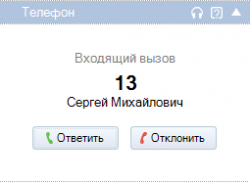
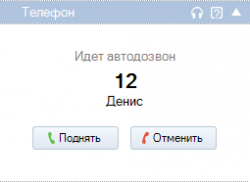
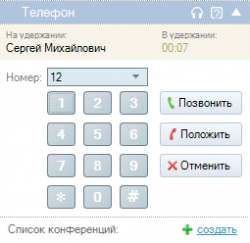
На приведенном изображении - вид модуля при активном режиме набора номера после флеш-разрыва и размещения абонента в удержании. Для возврата к абоненту можно либо нажать кнопку «Отменить», либо нажать FLASH на телефоне, либо быстро положить и поднять трубку телефона, либо положить трубку и дождаться обратного вызова абонента из флеш-буфера.
При выборе гарнитуры в списке доступных устройств, в окне настройки появляется дополнительная вкладка «Гарнитура».
Для jack-гарнитуры доступны параметры автоматического реагирования при поступлении вызова или при поступлении сигнала отбоя. Для их настройки используются соответствующие элементы управления вкладки «Гарнитура» (флаги «Снимать трубку автоматически» и «Реагировать на отбой автоматически»).
Также при работе с jack-гарнитурой для набора цифр и управляющих команд можно использовать цифровую часть клавиатуры (NumPad). Для этого в окне выбора устройств необходимо выставить соответствующий флаг («набор с клавиатуры»). Следует отметить, набор цифр производится только в режиме снятой трубки, а клавиши «+» и «-» на цифровой клавиатуре заменяют собой основные кнопки действий. Поскольку команды взаимоисключены и контекстно-зависимы, кнопка «+» заменяет команды «Поднять трубку», «Завершить / положить трубку» и «Ответить», а кнопка «-» заменяет команду «Flash».
ВНИМАНИЕ! Для включения режима управления гарнитурой с клавиатуры необходимо выставить галку в настройках, проконтролировать отсутствие или отключенное состояние флага в конфигурационном файле клиентского приложения, блокирующего перехват действий клавиатуры, а также включить режим SCROLL LOCK. При активации режима управления любое нажатие кнопки на цифровой клавиатуре будет приводить к соответствующему действию с телефоном вместо стандартных действий в том приложении, которое активно в данный момент (например, «+» будет приводить к снятию трубки или завершению разговора в зависимости от того, какая команда доступна в данный момент). Режим управления активен в любых приложениях и окнах. Для его деактивации достаточно отключить режим SCROLL LOCK. Для набора цифр необходимо также чтобы был включен режим NUM LOCK (автоматически включается вместе с включением SCROLL LOCK).
Флаг «Использовать сервис автодозвона» по умолчанию установлен и задействует стандартный режим поведения устройства при наборе номера в поле и отправки с помощью кнопки «Позвонить», а также при вызове абонентов из контекстного меню модулей. В стандартном режиме активируется сервис автодозвона, а на рабочем месте отображается информация о вызываемом абоненте с возможностью отменить действие или снять трубку, тем самым переключившись из автодозвона в режим резервирования внешней линии.
В некоторых случаях требуется иное поведение гарнитуры, а именно использование стандартного режима «Входа в АТС», по аналогии с IP-телефонами. В случае использования IP-телефона на самом устройстве имеется кнопка «Call» или «Send», после нажатия на которую происходит отправка INVITE-инструкции на сервер и активация спикерфона. При необходимости сформировать аналогичное поведение для гарнитуры достаточно сбросить описываемый флаг. Таким образом вместо отправки номера в сервис автодозвона будет снята трубка (на локальном устройстве «Гарнитура») и номер будет отправлен непосредственно в АТС.
Для гарнитуры можно назначить любое звуковое устройство в качестве динамика для рингтона. Это имеет смысл, если в системе несколько звуковых устройств, чтобы звук рингтона воспроизводился в громкоговорители взамен наушников. Помимо устройства следует указать мелодию (файлы *.mp3 и *.wav). Если в системе только одно устройство, и именно к нему подключена гарнитура, то качестве устройства для звонка можно выбрать системный динамик компьютера с указанием типа сигнала.
В режиме активной коммутации у пользователя имеется возможность отключить микрофон своего устройства кнопкой «Выключить звук в панели управления коммутацией модуля «Телефон».
В обычном режиме при коммутации с абонентом панель с клавишами DTMF скрывается за отсутствием постоянной необходимости пользования ей. Однако при появлении такой необходимости при работе с гарнитурой или устройством, на котором отсутствует возможность отправлять DTMF сигналы, в панели управления коммутацией доступна кнопка отображения панели с клавишами DTMF.